win7系统怎么停止bits服务 win7系统停止bits服务操作方法
2021-03-31 13:15:01
bits是一个windows逐渐,它能够在前台或者后台异步传输文件,为了保证其他网络应用程序获得响应而调整传输速度,并且在重启计算机或者重新建立网络连接之后自动回复文件传输,最近有位win7系统用户使用电脑的时候想要关闭这个服务,但是不知道怎么操作,那么win7系统怎么停止bits服务呢?今天u启动u盘装机为大家分享win7系统停止bits服务的操作教程。
停止bits服务操作步骤:
1、右击电脑桌面的【计算机】图标。如图所示:

2、在弹出来的菜单里面,点击【管理】。如图所示:
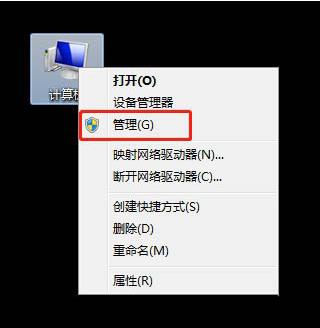
3、在计算机管理界面,点击【服务和应用程序】。如图所示:
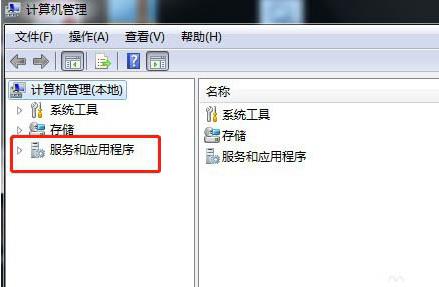
4、再点击【服务和应用程序】栏目下面的【服务】。如图所示:
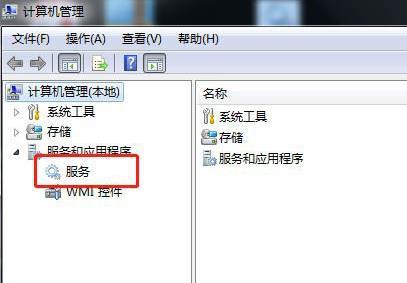
5、在服务列表里面找到【Background Intelligent Transfer Service】,并双击它。如图所示:
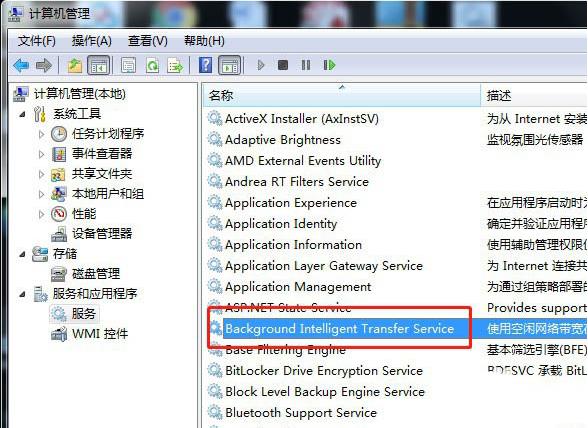
6、进入属性窗口后,点击【停止】。如图所示:
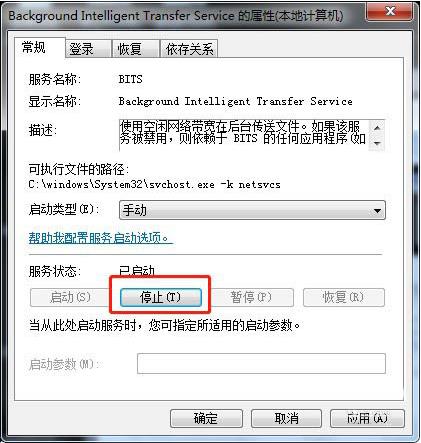
7、这样服务Background Intelligent Transfer Service就停止了,可以看到服务状态是:已停止状态。如图所示:
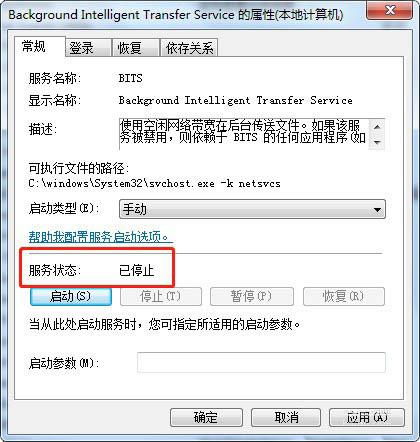
关于win7系统停止bits服务的操作方法就为用户们详细介绍到这边了,如果用户们使用电脑的时候不知道怎么停止bits服务,可以参考以上方法步骤进行操作哦,希望本篇教程对大家有所帮助,更多精彩教程请关注u启动官方网站。
原文链接:http://www.uqidong.com/wtjd/13004.html
最近有位使用华硕VivoBook14 2021版笔记本的用户想要为电脑重新安装系统,但是不知道怎么设置u盘启动...
- [2022-08-08]荣耀MagicBook 15 2021 锐龙版笔记本怎么通过bios设置
- [2022-08-07]雷神911PlusR笔记本使用u启动u盘重装win7系统教程
- [2022-08-07]神舟战神ZX9-DA3DA笔记本安装win11系统教程
- [2022-08-07]华硕ProArt StudioBook笔记本如何进入bios设置u盘启动
- [2022-08-06]雷神911M创作大师笔记本安装win10系统教程
- [2022-08-06]宏碁Acer 墨舞EX214笔记本怎么通过bios设置u盘启动
- [2022-08-06]华硕 无畏360笔记本一键重装win11系统教程
U盘工具下载推荐
更多>>-
 win7系统重装软件
[2022-04-27]
win7系统重装软件
[2022-04-27]
-
 怎样用u盘做u启动系统盘
[2022-02-22]
怎样用u盘做u启动系统盘
[2022-02-22]
-
 怎么进入u盘装机系统
[2022-02-22]
怎么进入u盘装机系统
[2022-02-22]
-
 win7硬盘安装工具
[2022-02-16]
win7硬盘安装工具
[2022-02-16]
 神舟战神Z8-DA7NT笔记本重装win10系
神舟战神Z8-DA7NT笔记本重装win10系
 华硕VivoBook14 2021版笔记本如何通过
华硕VivoBook14 2021版笔记本如何通过
 win7pe启动盘制作软件
win7pe启动盘制作软件
 u启动win 8pe系统维护工具箱_6.3免费
u启动win 8pe系统维护工具箱_6.3免费
 荣耀MagicBook 15 2021 锐龙版笔记本怎
荣耀MagicBook 15 2021 锐龙版笔记本怎
 win10怎么安装视频教学
win10怎么安装视频教学
 u启动u盘启动安装原版win8系统视频
u启动u盘启动安装原版win8系统视频
 win11系统如何初始化电脑
win11系统如何初始化电脑
 win11系统怎么删除pin码
win11系统怎么删除pin码

 联想win8改win7bios设置方法
联想win8改win7bios设置方法
 技嘉uefi bios如何设置ahci模式
技嘉uefi bios如何设置ahci模式
 惠普电脑uefi不识别u盘怎么办
惠普电脑uefi不识别u盘怎么办
 win8改win7如何设置bios
win8改win7如何设置bios
 bios没有usb启动项如何是好
bios没有usb启动项如何是好
 详析bios设置显存操作过程
详析bios设置显存操作过程
 修改bios让电脑待机不死机
修改bios让电脑待机不死机